
Садржај
Овај чланак је написан уз сарадњу наших уредника и квалификованих истраживача који гарантују тачност и потпуност садржаја.Тим за управљање садржајем ВикиХов пажљиво испитује рад уредништва како би се уверило да је свака ставка у складу са нашим високим стандардима квалитета.
Већина Андроид уређаја може примити СД картицу за повећање интерне меморије или искориштавање одређених функција. Ако сте управо избацили картицу из телефона или таблета, можете је поново монтирати за употребу са својим уређајем.
фазе
- Уметните СД картицу у Андроид. Ако сте избацили картицу, али је још нисте уклонили, овај корак можете прескочити. Ако сте је уклонили, мораћете да следите кораке у наставку да бисте је вратили на своје место.
- Искључите Андроид.
- Извадите фиоку са СД картице. Генерално, фиока се налази или на врху или са стране телефона или таблета. Ако га не можете избацити ручно, користите испоручени алат за избацивање који једноставно уметнете у отвор за ладицу.
- Поставите СД картицу на фиоку са ознаком окренутим нагоре.
- Лагано убаците фиоку у наменски утор.
- Укључите Андроид.
-
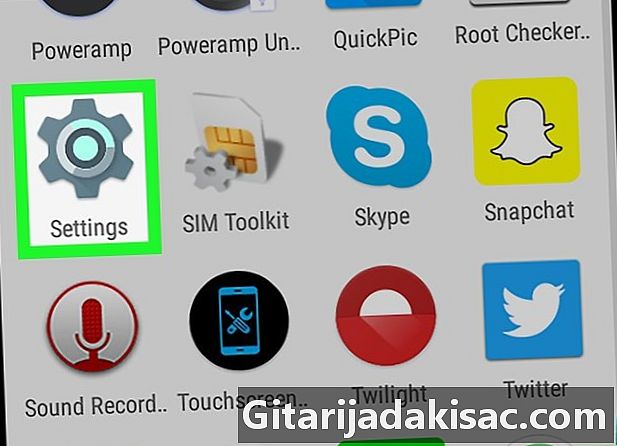
Отворите подешавања вашег Андроид-а. Потражите икону
у ладици за апликације.- Ако користите Самсунг Галаки, поступак уметања СД картице може бити мало другачији.
-
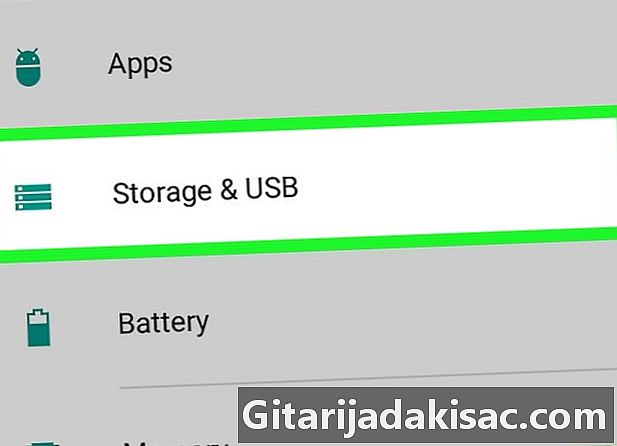
Померите се према доле до опције складиштење. Тамо ћете пронаћи разне информације о складишном простору, укључујући опцију за СД картицу (ако картица није монтирана, ова опција ће означавати „Избачено“). -
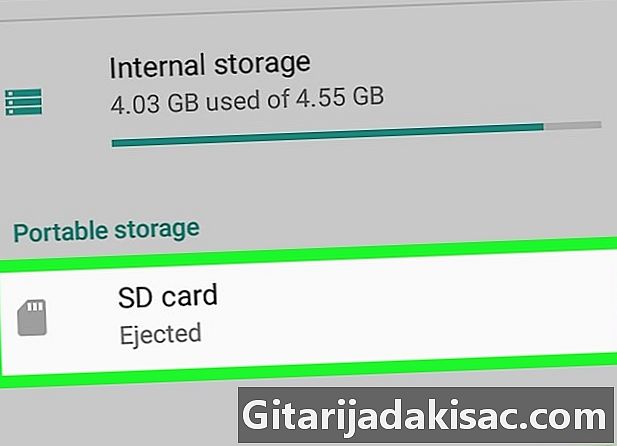
Притисните СД картица. На екрану ће се појавити завјера. -
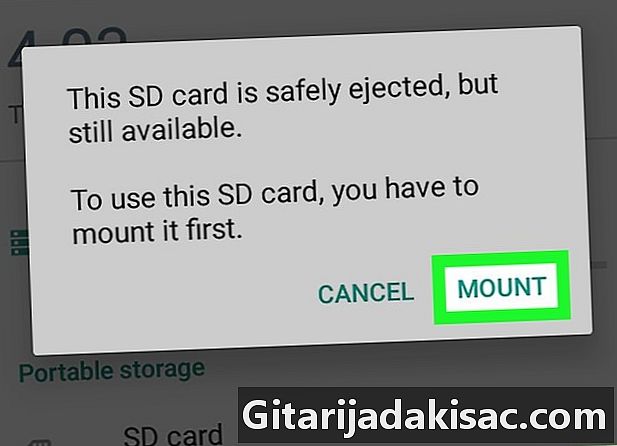
одабрати постоље. Ова опција ће монтирати СД картицу на ваш Андроид. Тада можете почети да га користите одмах.